이제 금형을 열고 교차 도구를 사용하여 상단 및 하단 바디에서 세 영역 (상단, 하단 및 캐비티)을 작성합니다. 그런 다음 금형 상단 및 하단 영역을 제거하여 채워진 캐비티에서 솔리드 바디를 작성합니다.
- install_dir\samples\whatsnew\surfaces\Mold_to_part.sldprt를 엽니다.
파트는 금형의 두 솔리드 바디로 구성됩니다.
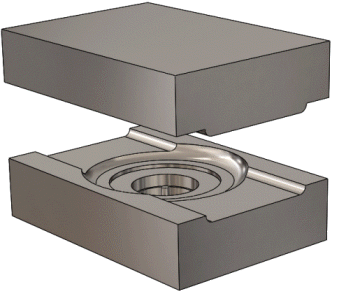
-
FeatureManager 디자인 트리에서 Move-Copy/Body1을 클릭하고 기능 억제
 를 클릭하여 금형을 닫습니다.
를 클릭하여 금형을 닫습니다.
교차 도구를 적용하여 캐비티에서 솔리드를 작성하려면 캐비티가 선택한 바디로 둘러싸여야 합니다. 금형 바디는 금형을 닫을 때 캐비티를 둘러쌉니다.

- 솔리드 바디(2)(FeatureManager 디자인 트리)를 확장하고 Split1[1] 및 CirPattern1을 선택합니다.
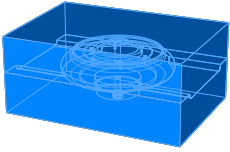
- PropertyManager에서 교차를 클릭합니다.
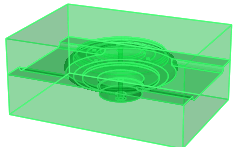
제거할 수 있는 피처가 제외할 영역 목록에 나타납니다.
- 영역 1 및 영역 3을 선택합니다.
영역 1 및 3을 제거하여 금형 바디를 제외시키고 캐비티를 유지합니다.
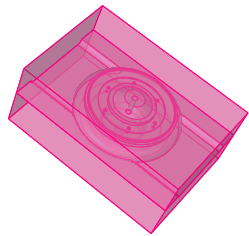
 를 클릭합니다.
를 클릭합니다.
결과는 금형 캐비티의 솔리드 모델입니다.
- 파트를 my_Mold_to_part.sldprt로 저장합니다.